首页
Win7旗舰版系统怎么设置Windows防火墙端口?
Win7旗舰版系统怎么设置Windows防火墙端口?
2021-12-22 20:32:09
来源:互联网
作者:admin
Windows防火墙是电脑系统一个极其重要的组成部分,可以防止其他用户入侵您的电脑,保护您电脑的系统安全。但是很多用户都不知道自己的防火墙是开启还是关闭。这里小编就给大家讲讲Win7旗舰版设置Windows防火墙端口的办法吧。
操作步骤:
第一步:找到左下方“开始菜单”里的“控制面板”,在“系统和安全”中单击“Windows防火墙”;
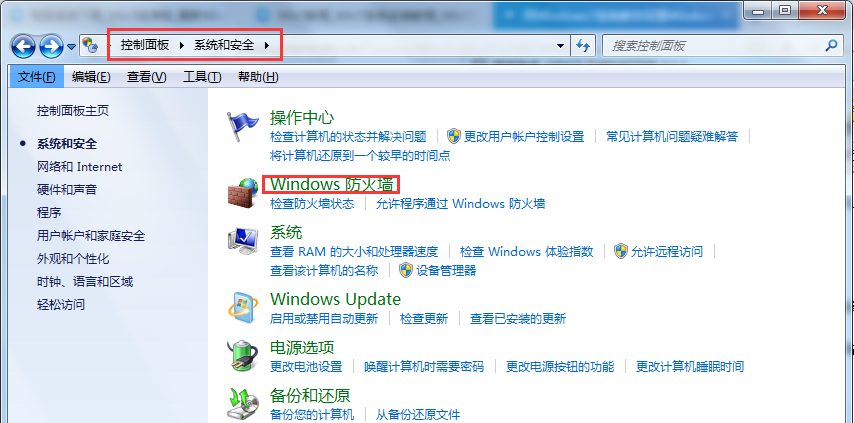
第二步:首先在“打开或关闭Windows防火墙”中,将家庭网络和公用网络同时选择“启用Windows防火墙”;
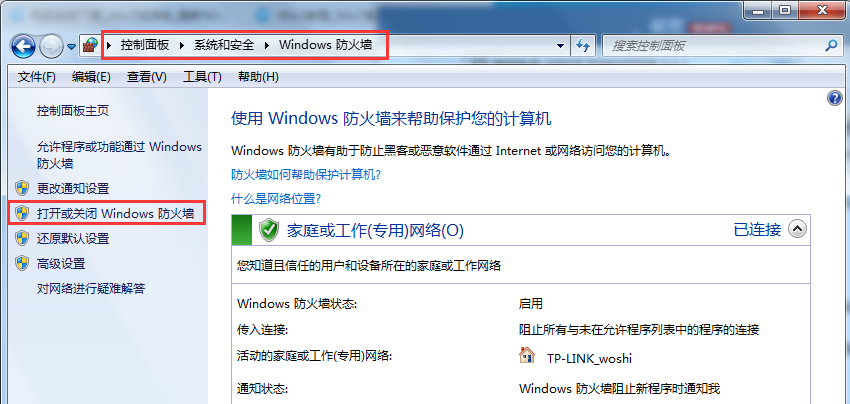
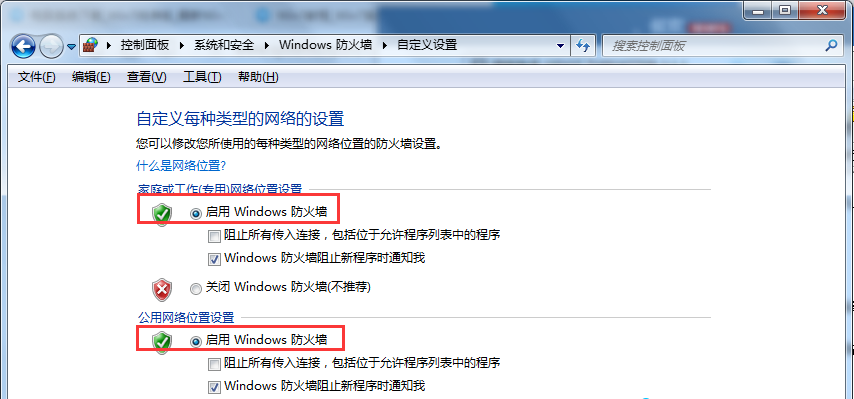
第三步:下面我们来设置端口,选择“高级设置”;
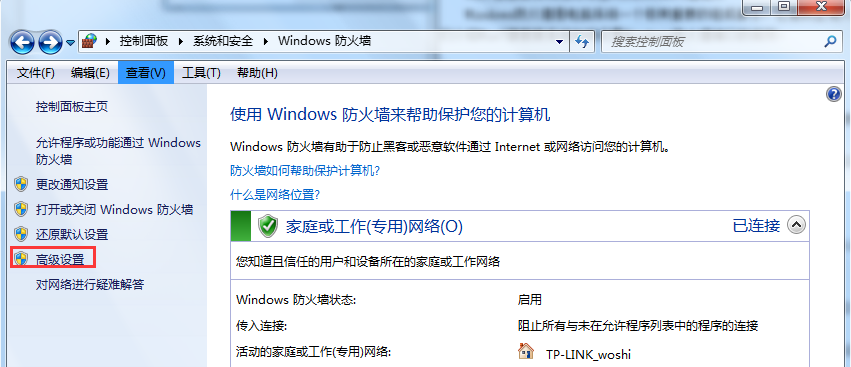
第四步:此时“规则类型”分别有“入站规则”和“出站规则”,入站规则指的是他人电脑访问我们的电脑,出站规则反之。我们先单击一下“入站规则”,在点击右方的“新建规则”,要创建的规则类型为“端口”;
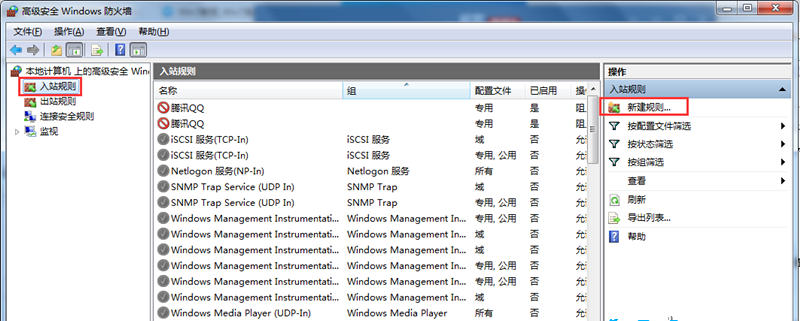
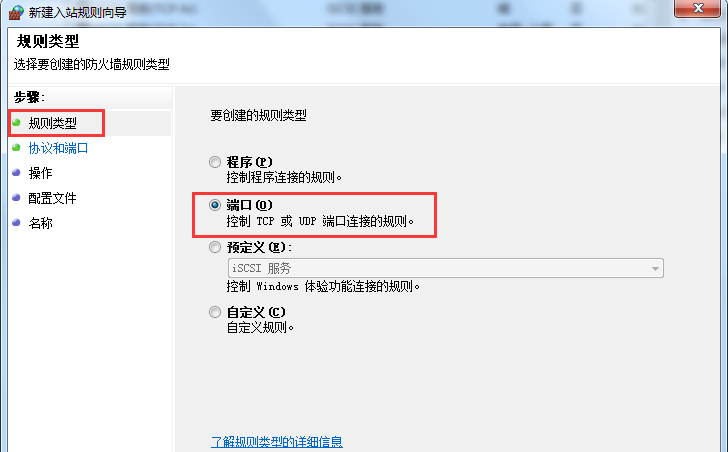
第五步:此时设置“协议和端口”,例如我们设置为TCP协议,端口为8080;
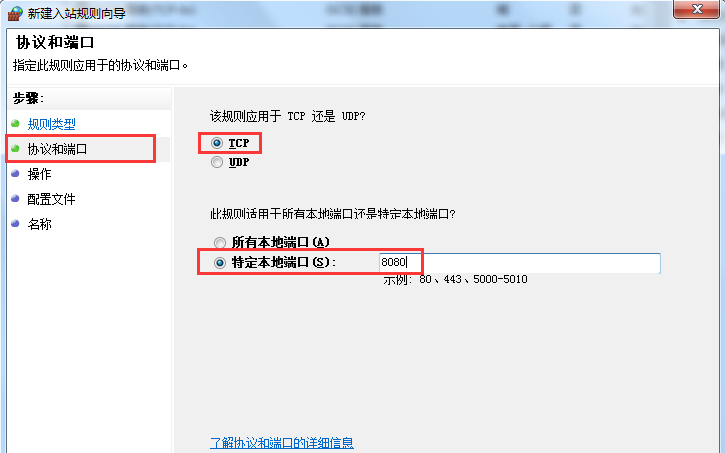
第六步:“允许链接”后点击“下一步”,勾选“域”、“专用”以及“公用”前面的框,再点击“下一步”,最后输入其名称。
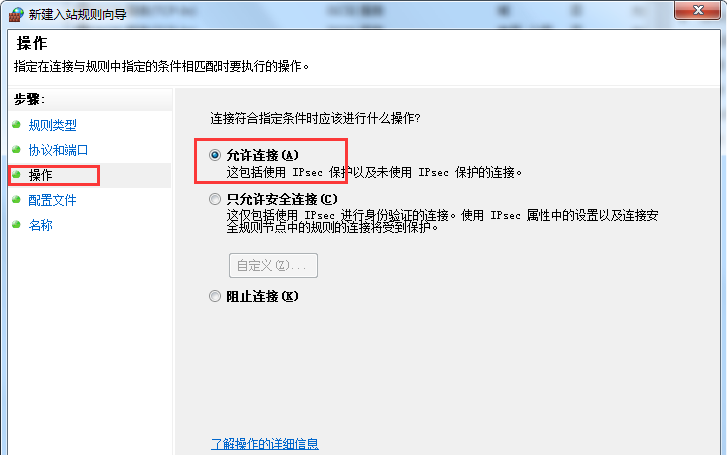
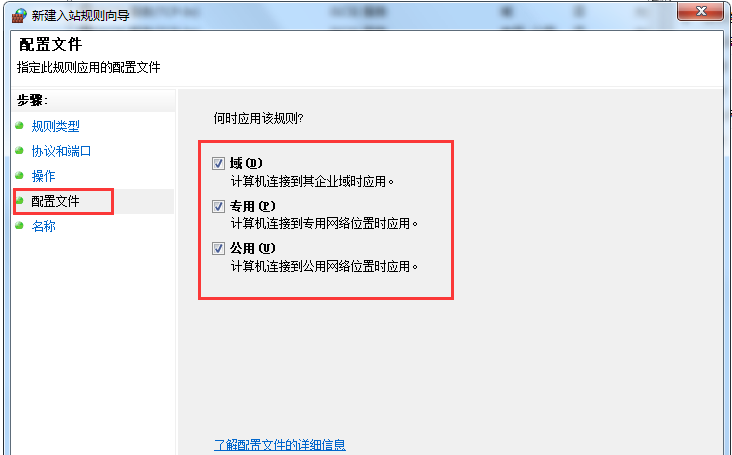
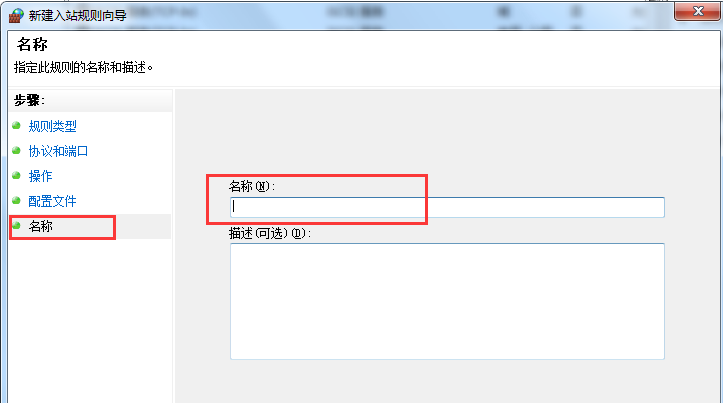
以上就是Win7旗舰版系统设置Windows防火墙端口的方法,设置好Windows防火墙端口对我们电脑的安全是很有必要的。
相关文章
- 安装win7系统磁盘分区必须为?win7系统磁盘如何分区? 01-21
- win7文件夹查看选项在哪?win7文件夹查看选项打开方法 01-19
- win7电脑颜色不正常怎么调?win7电脑颜色不正常调节方法 01-18
- 安装win7后鼠标动不了怎么办? 重装win7后usb全部失灵解决方法 12-20
- 微软win7专业版如何安装?微软win7专业版下载安装教程 12-15
- win7一关机就自动重启?win7关机后自动开机的解决办法 12-14
精品游戏
换一批
